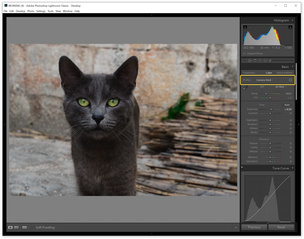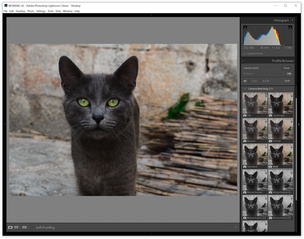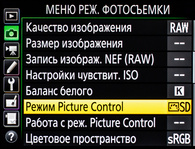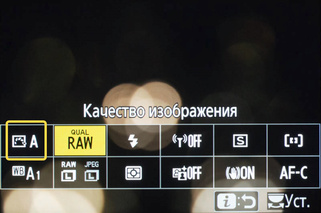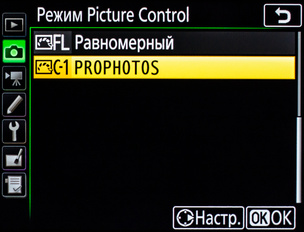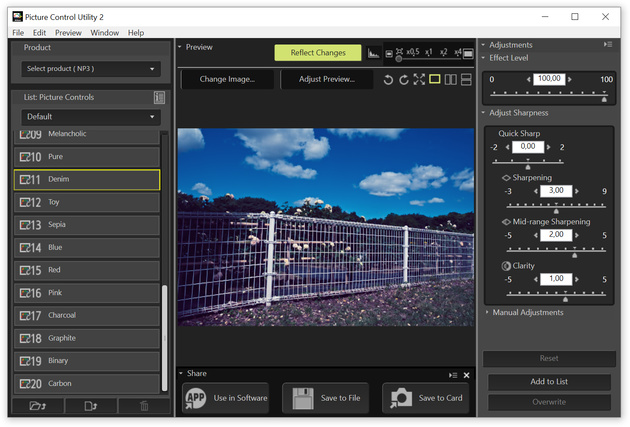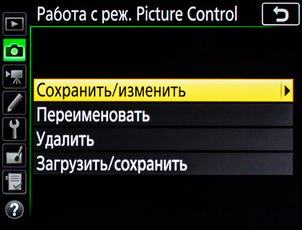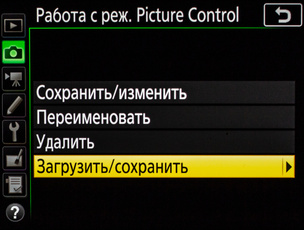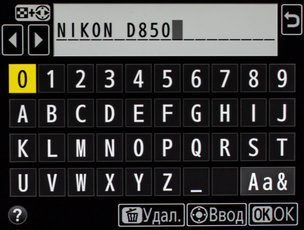Не бывает цифровой фотографии без обработки. Даже когда мы снимаем в авторежиме в JPEG, камера сама применяет к нашему изображению ту или иную постобработку.
Но как, не прибегая к специальной обработке на персональном компьютере, получать на фото те цвета, тот контраст и насыщенность, какие мы хотим?

Снимок, сделанный с применением режима Picture Control Landscape
При создании портрета пригодятся мягкие оттенки, а чтобы получить выразительный пейзаж, наоборот, стоит увеличить контраст картинки. Обладателям фотоаппаратов Nikon для этого доступны режимы системы Picture Control. Камера сразу после съёмки будет корректировать кадр в соответствии с выбранным вами профилем и записывать уже обработанный снимок на карту памяти.
Конечно, режимы эффектов есть в любом фотоаппарате. В чём же особенности Picture Control? Обработка с помощью данной системы более деликатна и предсказуема. Начинающий фотограф вряд ли сможет кардинально испортить снимок, используя встроенные режимы Picture Control. А ещё профили Picture Control можно применять к снимкам не только в формате JPEG, но и в формате RAW, если открывать такие файлы в родном конвертере Nikon Capture NX-D.
Режимы Picture Control удобны тогда, когда результат необходим прямо во время съёмки, без использования обработки на компьютере. Работа с Picture Control позволит фотолюбителям открыть для себя новые творческие возможности, получая на снимках интересные, атмосферные цвета. Для репортёров система Picture Control — это способ добиться красивой картинки уже на съёмке и незамедлительно отправить её в дальнейшую работу. А во время свадебной фотосессии я включаю созданный мною профиль Picture Control, чтобы получить красивые JPEG-файлы. Их я использую в качестве превью — эти снимки не стыдно показать заказчикам. Это нисколько не отменяет последующей обработки и ретуши исходников на компьютере, но красивые кадры, показанные заказчику на дисплее моего фотоаппарата, помогают произвести хорошее впечатление.
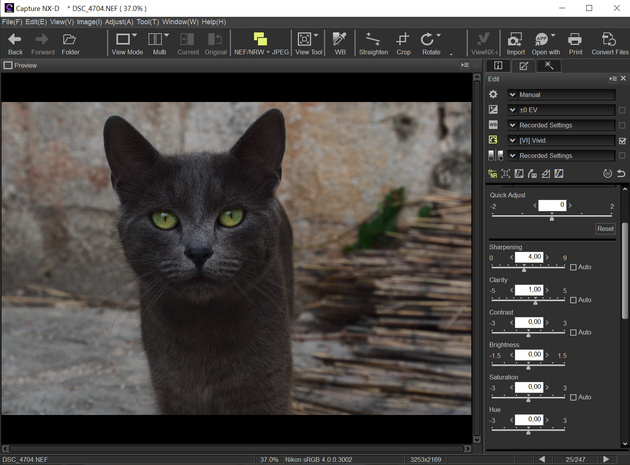
Выбор и настройка режима Picture Control в Nikon Capture NX-D. Обратите внимание на то, что доступны дополнительные регулировки профиля — ими можно довести картинку до идеала. Впрочем, в Nikon Capture NX-D существуют и другие инструменты обработки, характерные для любого продвинутого RAW-конвертера. Об этой программе у нас есть целая серия статей.
Отметим, что в Adobe Lightroom Classic и других сторонних RAW-конвертерах нет возможности применять и корректировать режимы Picture Control. Но можно получить доступ к профилям камеры, которые будут работать сообразно режимам Picture Control. В последних версиях Adobe Lightroom Classic (начиная с версии 7.3) и Adobe Camera Raw (начиная с версии 10.3) их нужно искать в меню Profile в разделе Camera Matching. Там мы увидим уже знакомые нам названия профилей.
Ниже мы приведем режимы Picture Control, доступные по умолчанию. Отметим, что их список может немного различаться у разных фотоаппаратов.
Picture Control Standard — стандартный профиль, самый универсальный и обеспечивающий нормальную цветопередачу и контрастность.

Picture Control Monochrome — профиль для создания монохромных снимков. Чёрно-белые кадры часто смотрятся стильно, атмосферно. Кроме того, съёмка в монохроме позволит замаскировать лишние цветовые пятна в кадре (на фоне, к примеру) или спасёт от проблем с балансом белого, некачественным разноцветным освещением.
Есть и позиция «Авто»: аппарат сам распознаёт тип снимаемого сюжета и выбирает одну из опций, подходящих для него. Это хороший вариант для того, кто пока не знает, какой из режимов выбрать или же кому предстоят совершенно разные задачи — от портретной до пейзажной съёмки.
К режимам Picture Control можно получить доступ не только через основное меню, но и через быстрое, вызываемое кнопкой i.
Picture Control работает и для видео. Кстати, специально для видеосъёмки и дальнейшей профессиональной цветокоррекции на ПК в современных аппаратах есть профиль Flat («Плоский»). В нём сохраняется максимум деталей как в светлых, так и в тёмных участках. Картинка при этом получается блёклая, но хорошо подходящая для дальнейшей обработки.
Пользователь может как корректировать по своему желанию имеющиеся профили, так и создавать свои собственные. Новые профили можно создавать прямо в камере. Тут главное не злоупотреблять обработкой и не вытягивать регулировки на крайние значения. Лучше регулировать все по чуть-чуть, делая тестовые кадры и просматривая их при полном увеличении. Так вы избежите появления артефактов обработки на снимках и создадите идеальный для ваших задач режим.
Программа Picture Control Utility 2
Где взять дополнительные пресеты для Picture Control? Как создать свой собственный режим на компьютере? Эти и другие задачи решает специальная программа — Picture Control Utility 2. Скачать её можно на официальном сайте Nikon.
Скачаем и установим эту программу. Её интерфейс прост. В центре окна программы — пример изображения, где будут видны все настройки, которые оказывает на неё ваш режим Picture Control. Вы можете не только пользоваться изображением, доступным по умолчанию, но и поставить свое собственное.
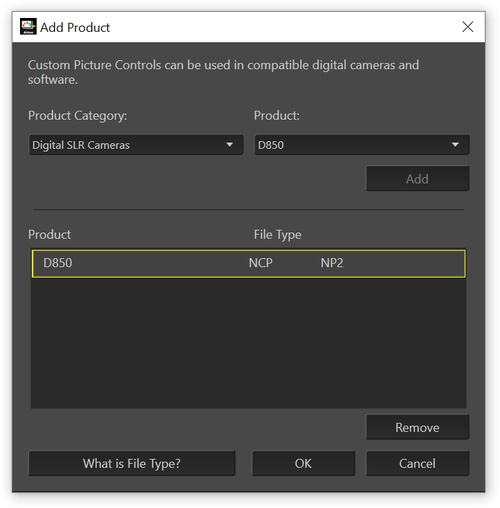
Первое, с чего стоит начать — выбрать свою камеру в меню Product (левый верхний угол окна программы), чтобы программа создавала совместимые с вашей моделью аппарата режимы.
В левой части окна представлены уже созданные режимы Picture Control. Кроме предустановленных режимов, вы можете создавать или редактировать свои собственные.
А чтобы перенести результаты своего творчества на камеру, достаточно нажать кнопку Save to card (если карта памяти вставлена в картридер или фотоаппарат с картой подключён проводом к ПК) или Save to File (для дальнейшего самостоятельного копирования файла с созданным режимом на карту памяти). А с помощью кнопки Use in Software можно активировать выбранный режим в программе Nikon Capture NX-D или Nikon NX-i.
Работа с режимами Picture Control на камере
Чтобы загрузить созданные на ПК режимы Picture Control или управлять уже имеющимися на камере, в меню фотоаппарата есть пункт «Работа с режимами Picture Control».
Обработка фотографий на компьютере — настоящий таймкиллер. Подчас этот процесс занимает времени значительно больше, чем съёмка. Но, решая любительские задачи, не хочется тратить время на сидение за компьютером, при этом есть желание получить красивую картинку прямо из камеры. С этим хорошо справляются рассмотренные в статье режимы Picture Control. Достаточно выбрать подходящий под ваш стиль и жанр съёмки профиль или создать свой. И, возможно, снимки даже не потребуют постобработки. А это сэкономит вам массу времени!